Hur man får vissa kontakter att ringa på tyst Android

Om du vill få kontakter att ringa på tyst på din Android, justera bara Stör ej-undantag för favoritkontakter. Detaljer i artikeln.
Det finns ingen större mediastreamingplattform än YouTube och majoriteten av människor som tittar på innehåll på den gör det på sina mobila enheter. Vilket gör problemet vi ska prata om idag ganska besvärligt. Vissa användare rapporterar nämligen att YouTube inte har något ljud på Android. Det verkar som att videouppspelningen är bra men det gör inte så mycket om du inte hör något.
Vi kan dock ha några felsökningssteg att föreslå. Kolla in dem nedan.
Innehållsförteckning:
Varför har min YouTube inget ljud?
1. Starta om telefonen och uppdatera YouTube
Det första du bör göra när ett problem uppstår är att starta om din enhet. Problemet kan vara ett mindre systemstopp och omstart åtgärdar ofta dessa. Om det inte hjälper, se till att navigera till Play Butik och uppdatera YouTube.
Att hålla dina appar uppdaterade är alltid en bra idé. Och du skulle inte tro hur många användare som kör föråldrade iterationer av viktiga appar på sina Android-telefoner.
Så öppna Play Butik, tryck på din profil högst upp och välj Hantera appar och enhet. Uppdatera alla appar som kräver uppdatering.
Glöm inte att göra samma sak med telefonens firmware . Navigera till Inställningar > System (eller direkt till Programuppdatering) > Programuppdatering och leta efter uppdateringar. Om det finns några tillgängliga, se till att ladda ner och installera dem så snart som möjligt.
2. Kontrollera Systemljudinställningar
Det är lite intuitivt att kontrollera ljudinställningarna om det inte finns något ljud i en viss app. Även om det är för uppenbart och många berörda användare ökade verkligen volymen i sina appar. Det är dock fortfarande värt att inspektera.
Så här är vad du behöver kontrollera:
Om allt är OK här men YouTube fortfarande inte har något ljud på din Android, försök att rensa lokal cache och data.
3. Rensa appens cache och data
Det bästa sättet att återställa en app utan att installera om den är att rensa lokal data från den. Även om YouTube inte lagrar mycket data, är det fortfarande känsligt för datakorruption. Så det säkraste sättet att eliminera denna möjlighet är att rensa all lokal data från YouTube för Android.
Här är vad du behöver göra:
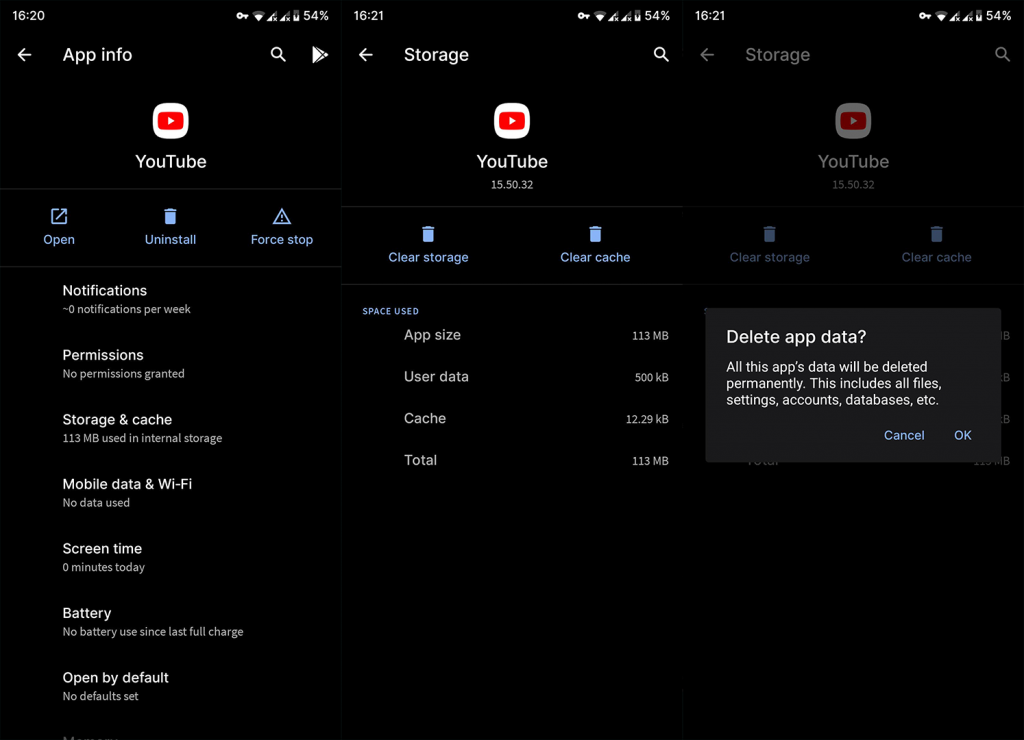
4. Installera om YouTube
Om det tidigare steget inte var till stor nytta, försök att installera om YouTube. I vissa fall kommer YouTube som en förinstallerad app så att du är begränsad till att avinstallera dess uppdateringar istället för att helt ta bort appen.
På ett eller annat sätt bör detta hjälpa till att lösa problemet i de flesta fall och du bör få tillbaka ditt ljud.
Så här installerar du om YouTube på Android via Play Butik:
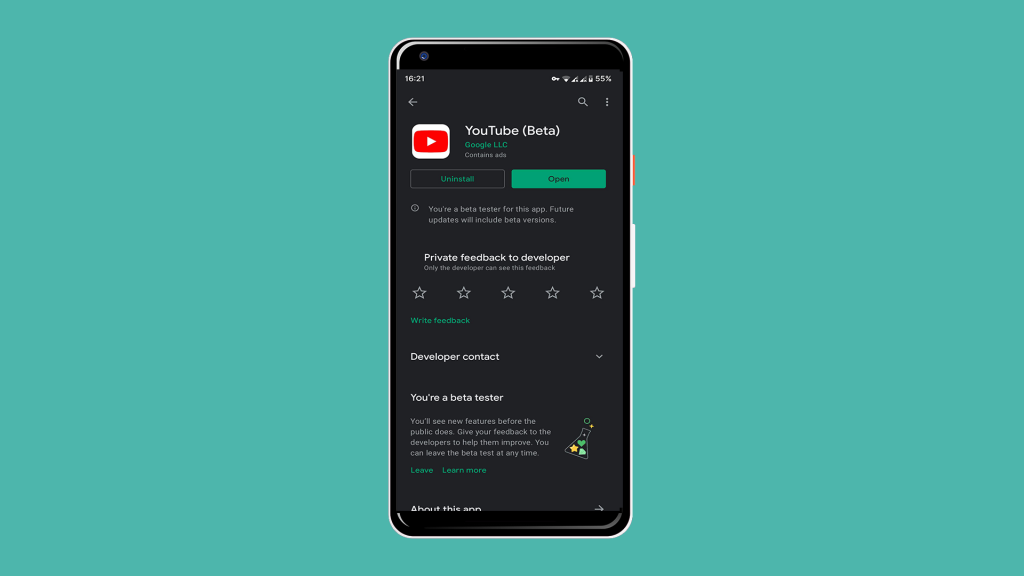
Om det misslyckas och YouTube-uppspelningen fortfarande inte har något ljud på Android, se till att gå till nästa steg.
5. Logga ut och logga in med ditt Google-konto
Även om detta inte har så mycket att göra med problemet är det ändå värt ett försök. Ännu mer märkliga saker har hänt med Googles tjänster på Android. Dessutom bör du förmodligen navigera till Inställningar > Appar > 3-punktsmeny > Visa systemprocesser och hitta Google Play Services och Google Services Framework. Rensa data från dessa appar också.
För att logga ut/logga in med ditt Google-konto måste du navigera till Inställningar > Konton och ta bort Google-kontot. På samma sätt loggar du in igen och letar efter förbättringar.
6. Återställ till en äldre version av YouTube
Detta kan vara lite knepigt om du är ny på det faktum att du kan sidladda appar på din enhet utan Google Play Butik. Butiken stöder inte nedgradering av appar och det är precis vad vi behöver ibland när den faktiska versionen uppvisar problem.
Du kan lära dig allt om proceduren i den här artikeln . Det finns några röda flaggor du bör vara medveten om angående appar som kommer från tredjepartskällor, så se till att läsa den.
Under tiden följer du dessa instruktioner för att säkert återställa (nedgradera) YouTube på din Android-enhet:
7. Använd YouTube i din webbläsare
Nu, om inget av de föregående stegen fungerade för dig, kan du alltid gå och använda YouTube i Chrome eller någon annan webbläsare. Se bara till att inaktivera YouTube-appen eller rensa dess inställningar för länköppning från Inställningar > Appar > YouTube.
Se också till att kontrollera statusen för YouTube på Down Detector. Detta kan bara vara ett tillfälligt problem från deras sida. Du kan kontrollera om det finns ett stort problem med YouTube, här . Rapportera även problemet till Google via hjälpmenyn i appinställningarna.
Det borde göra det. Vi tackar dig för att du läser och uppmuntrar dig att lämna dina tankar eller alternativa lösningar i kommentarsfältet nedan. var den här artikeln hjälpsam? Berätta för oss nedan.
Om du vill få kontakter att ringa på tyst på din Android, justera bara Stör ej-undantag för favoritkontakter. Detaljer i artikeln.
Om dina Android-appar fortsätter att stängas oväntat behöver du inte leta längre. Här kommer vi att visa dig hur du fixar det i några enkla steg.
Om röstmeddelandeavisering inte försvinner på Android, rensa lokal data, avinstallera appuppdateringar eller kontrollera aviseringsinställningarna.
Om Android-tangentbordet inte visas, se till att återställa appen genom att rensa lokal data, avinstallera dess uppdateringar eller inaktivera gester.
Om du inte kan öppna e-postbilagor på Android, ladda ner bilagan och appar som kan öppna den och försök igen. Återställ också Gmail eller använd PC.
Om du får felet Problem med att ladda widgeten på Android rekommenderar vi att du tar bort och lägger till widgeten igen, kontrollerar behörigheter eller rensar cacheminnet.
Om Google Maps inte pratar i Android och du inte hör instruktionerna, se till att rensa data från appen eller installera om appen.
Instruktioner för att ändra hårfärg med PicsArt på din telefon. För att enkelt och enkelt ändra hårfärgen på dina foton, här inbjuder vi dig att följa med.
LDPlayer: Android Emulator för Windows PC & Laptop, LDPlayer är en gratis Android-emulator på datorn. Oavsett om du är en dator eller bärbar dator är LDPlayer fortfarande tillgänglig
Om Gmail för Android inte skickar e-post, kontrollera mottagarnas inloggningsuppgifter och serverkonfiguration, rensa appens cacheminne och data eller installera om Gmail.








